pattern Stamp Tool
Pattern Stamp Tool kullanım amacı resmimizin arkasına istediğimiz deseni verebilmemiz
Pattern Stamp Tool ile bir bayan resminin arkadasına bir-iki desen verelim.
Orjinal resmimiz aşağıdaki gibidir.

Şimdi bu resmin resmin arkasına desen verebilmek için Pattern Stamp Tool'u seçiyoruz.
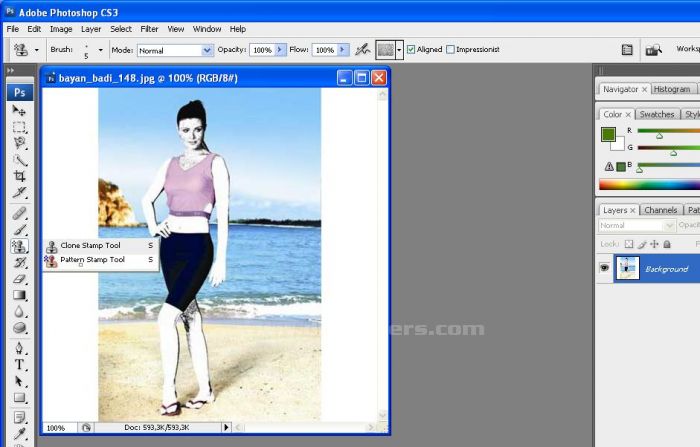
Ardından istediğimiz pattern'i seçiyoruz. Ve işleme başlıyoruz.
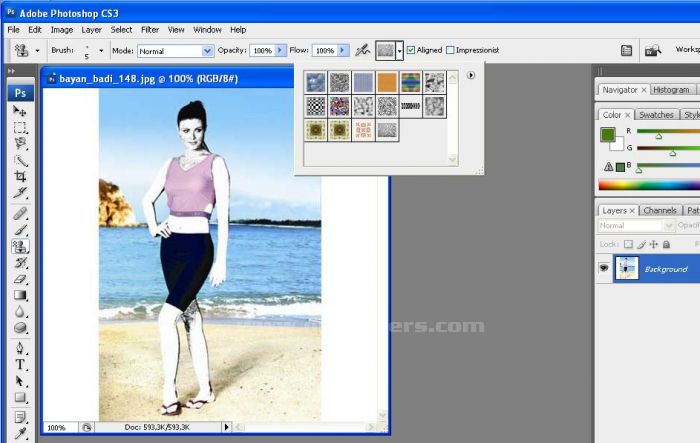
Pattern'i seçtiğimize göre işleme başlayalım. Bayana resmine gelmemesini istiyorsak Magnetik Lasso'yu kullanabiliriz. Ama ben biraz zahmete girip
kullanmayacam bilgilendirmek adına Magnetik Lasso'nun olduğu yer aşağıdaki resimdedir.

Ben seçmediğim için kullanmayacağım. Pattern'i seçtik ve desenleme işlemine başlıyoruz.
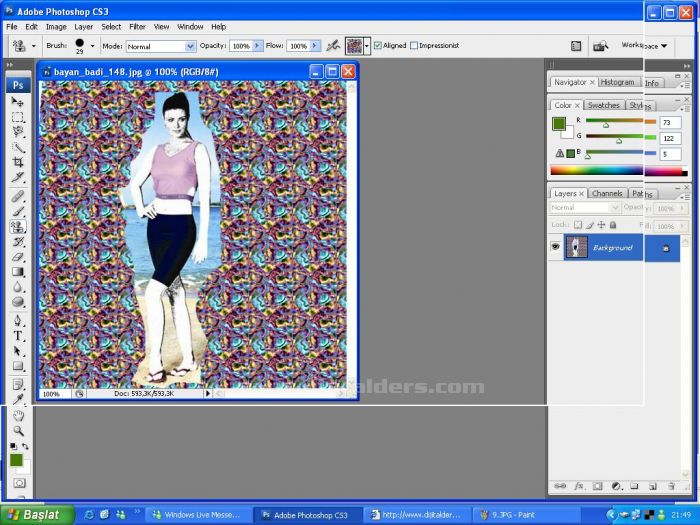
Resmin geniş taraflarını Brush'ı biraz daha büyültüp kolayca yapabiliriz. Fakat kısa mesafeli yeri ise Brsuh'ı ufak yapmamız gerekir.
kısa mesafeli yerlerde mouse'n sol tuşuna basıp basıp çekersek yanlış yaptığımız ctrl+alt+z tuşuna basınca komple geri almaz sadece son tıklanan yeri alır. tabi ne kadar basarsanız geri alma tuşuna o kadar geri alır.
Resmimizin son hali ise aşağıdaki gibidir.
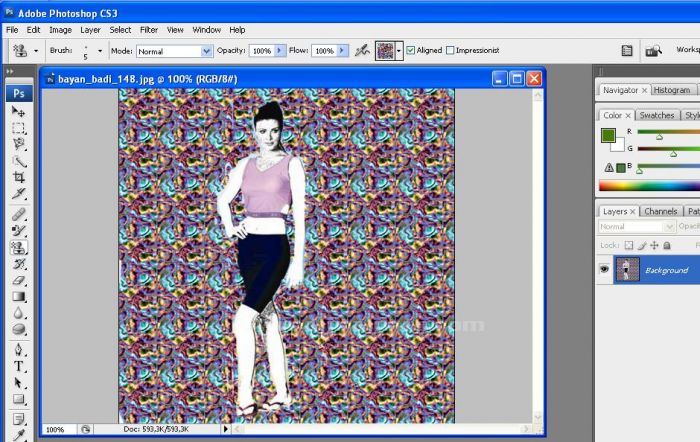
Eğer istersek kendi pattern'imizi oluşturupta yapabiliriz. ona bir örnek verecek olursak ben internetten bulduğum pattern.2le aynı
resmi bi daha yapayım.
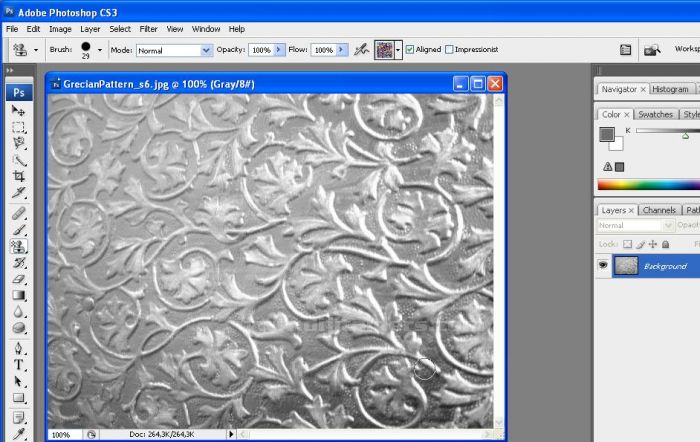
Bu pattern'i kaydetmek için ise EditDefine Pattern diyoruz.
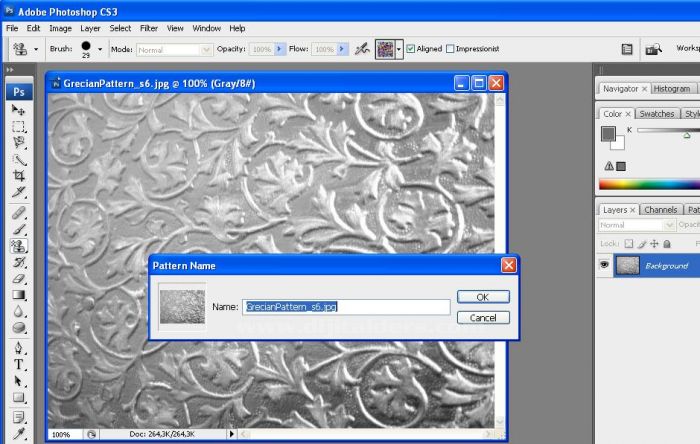
Oke dedikten sonra Pattern'imiz kaydedilmiş olacaktır. Şimdi de bu pattern'i seçip aynı resmi bu Pattern'le yapalım. Yapılışını yukardaki
örnekte gösterdiğim için şimdi göstermeyeceğim.
Resmin son hali aşağıda bulunmaktadır.

Görüldüğü üzere kendi Pattern'imiz ile de aynı resmi yapmış olduk.
Kaynak Semih GÜRSU
Orjinal resmimiz aşağıdaki gibidir.

Şimdi bu resmin resmin arkasına desen verebilmek için Pattern Stamp Tool'u seçiyoruz.
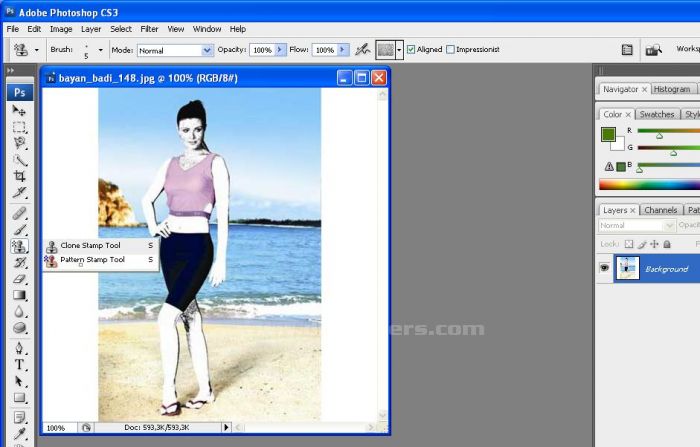
Ardından istediğimiz pattern'i seçiyoruz. Ve işleme başlıyoruz.
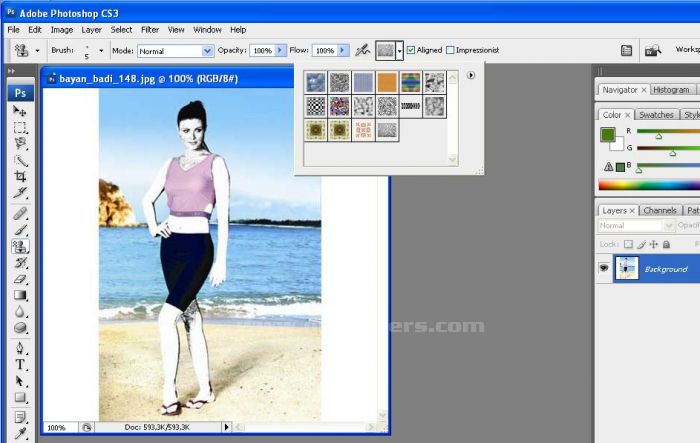
Pattern'i seçtiğimize göre işleme başlayalım. Bayana resmine gelmemesini istiyorsak Magnetik Lasso'yu kullanabiliriz. Ama ben biraz zahmete girip
kullanmayacam bilgilendirmek adına Magnetik Lasso'nun olduğu yer aşağıdaki resimdedir.

Ben seçmediğim için kullanmayacağım. Pattern'i seçtik ve desenleme işlemine başlıyoruz.
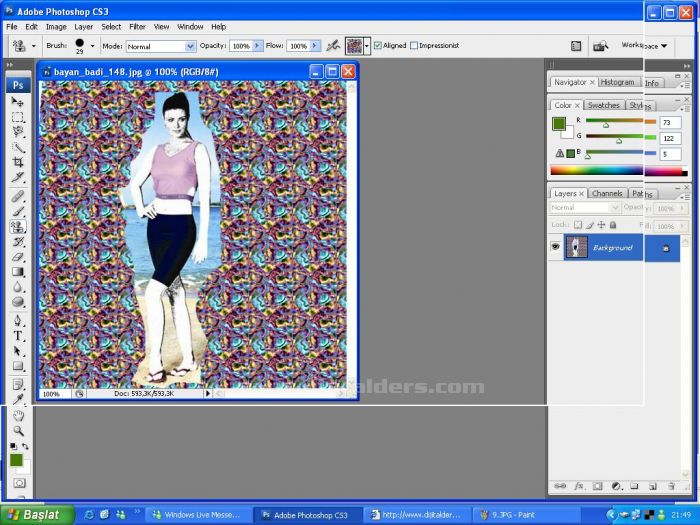
Resmin geniş taraflarını Brush'ı biraz daha büyültüp kolayca yapabiliriz. Fakat kısa mesafeli yeri ise Brsuh'ı ufak yapmamız gerekir.
kısa mesafeli yerlerde mouse'n sol tuşuna basıp basıp çekersek yanlış yaptığımız ctrl+alt+z tuşuna basınca komple geri almaz sadece son tıklanan yeri alır. tabi ne kadar basarsanız geri alma tuşuna o kadar geri alır.
Resmimizin son hali ise aşağıdaki gibidir.
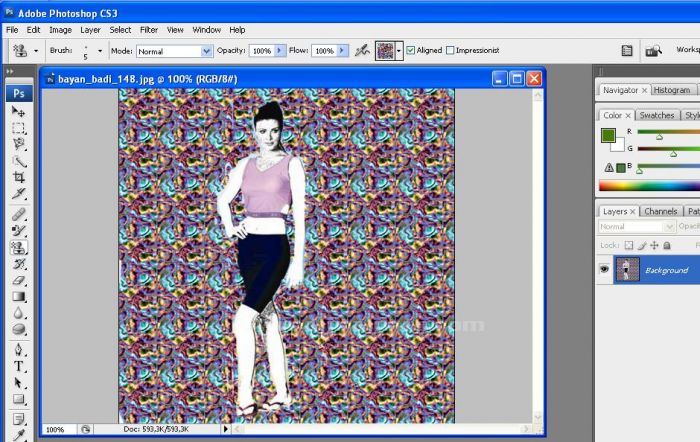
Eğer istersek kendi pattern'imizi oluşturupta yapabiliriz. ona bir örnek verecek olursak ben internetten bulduğum pattern.2le aynı
resmi bi daha yapayım.
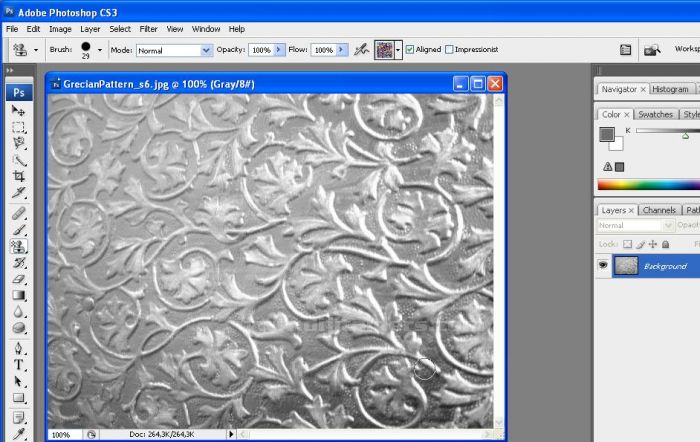
Bu pattern'i kaydetmek için ise EditDefine Pattern diyoruz.
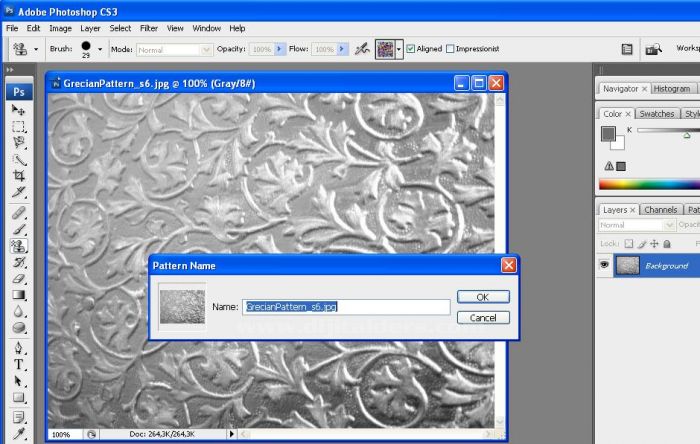
Oke dedikten sonra Pattern'imiz kaydedilmiş olacaktır. Şimdi de bu pattern'i seçip aynı resmi bu Pattern'le yapalım. Yapılışını yukardaki
örnekte gösterdiğim için şimdi göstermeyeceğim.
Resmin son hali aşağıda bulunmaktadır.

Görüldüğü üzere kendi Pattern'imiz ile de aynı resmi yapmış olduk.
Kaynak Semih GÜRSU
Yorumunuzu Ekleyin






















